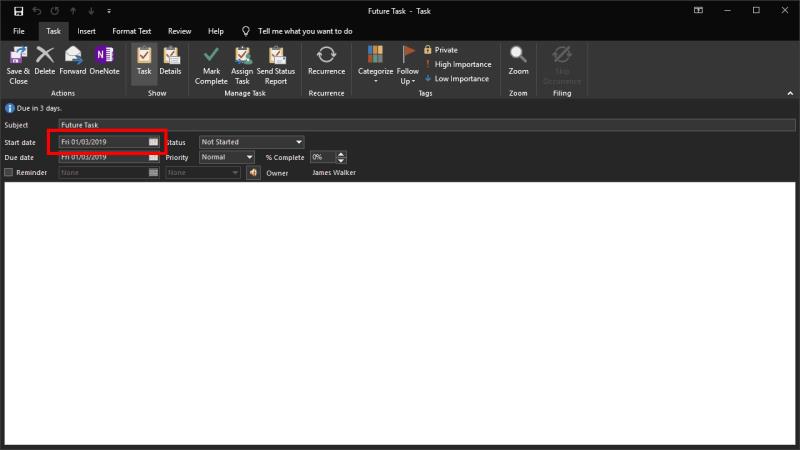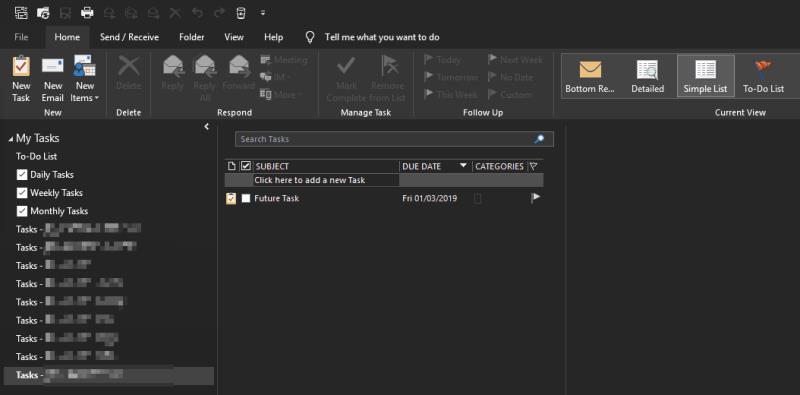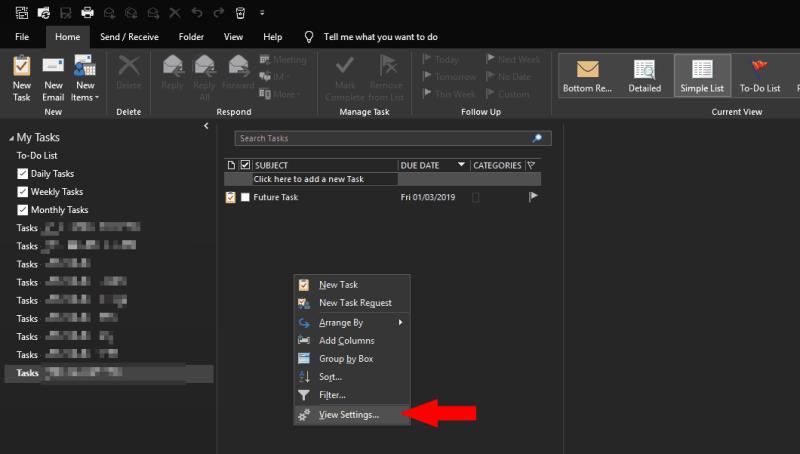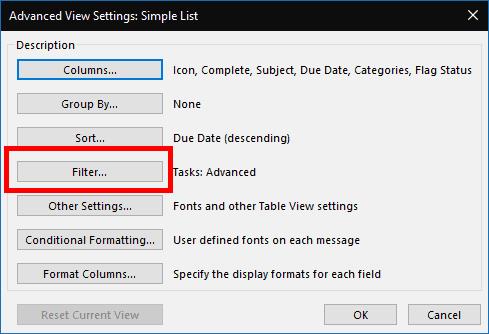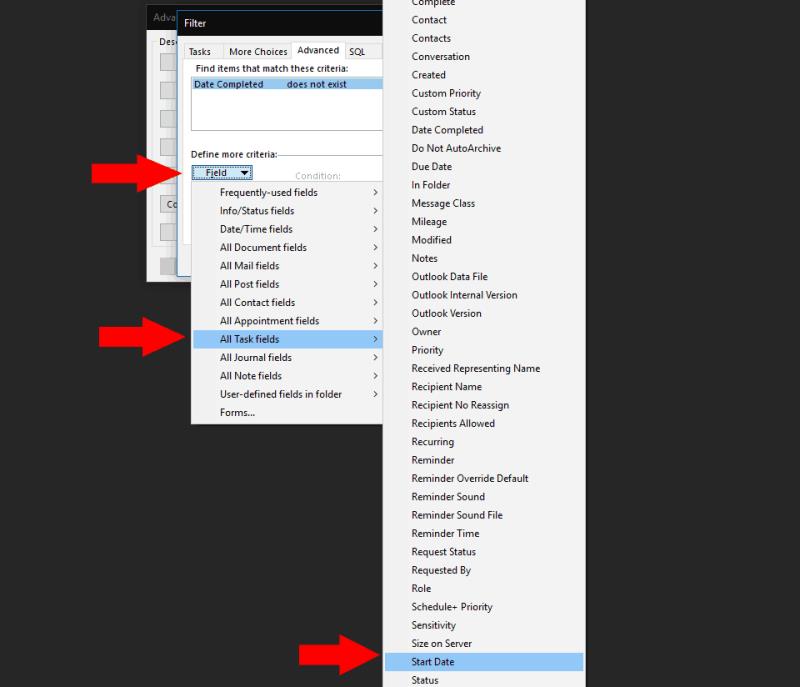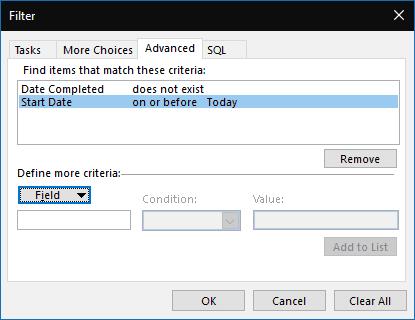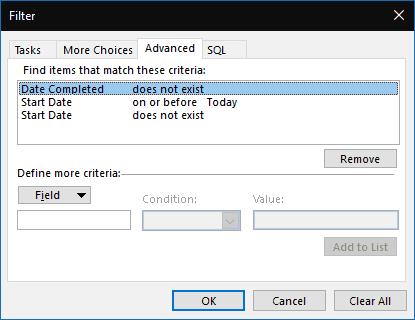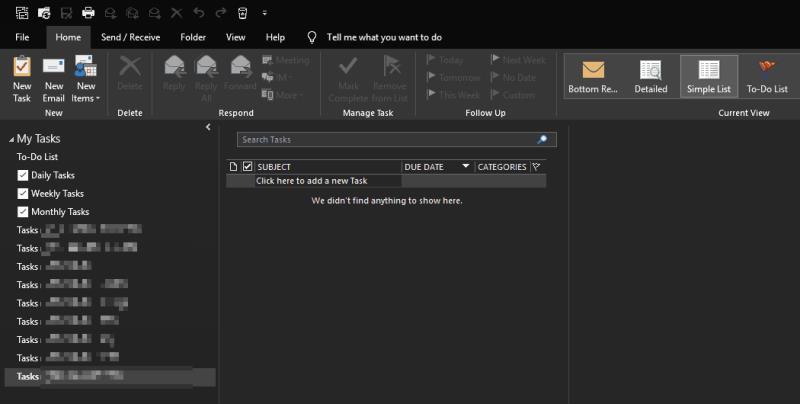Kada ste u prikazu zadataka, kao što je mapa zadataka ili traka zadataka:
Desnom tipkom miša kliknite pozadinu prikaza zadatka.
Kliknite "Pregled postavki".
Kliknite gumb "Filter" u prozoru koji se pojavi. Prijeđite na karticu "Napredno" u skočnom prozoru Filtar.
Kliknite padajući izbornik "Polje" i odaberite "Sva polja zadatka" > "Datum početka".
S padajućeg izbornika "Stanje" odaberite "uključeno ili prije".
Upišite "Danas" u okvir za unos "Vrijednost" i pritisnite "Dodaj na popis".
Zatvorite otvorene skočne prozore tipkom "OK".
Budući da Microsoft ulaže više resursa u svoje aplikacije za upravljanje zadacima, nikad nije bilo bolje vrijeme za korištenje Outlookovih zadataka. U kombinaciji s Microsoft To-Do, Cortanom i OneNoteom, Outlook Tasks iznimno su svestrano rješenje za upravljanje popisima, podsjetnicima i vašim dnevnim rasporedom – sa samo jednom malom nedostatkom.
Outlookovi zadaci imaju i "Datum početka" i "Datum dospijeća", što vam omogućuje da naznačite kada očekujete da ćete raditi na zadatku. U teoriji, vaš zadatak nije relevantan dok se ne pojavi datum početka, tako da vas ne bi trebao gnjaviti u sučelju Outlooka.
Nažalost, Outlook obično zanemaruje datum početka – tako da će zadaci zakazani za budućnost ostati vidljivi, zatrpavajući vaš popis i otežavajući uvid u ono što je odmah moguće poduzeti. Ispravljanje ovoga nije intuitivno, ali se može postići pomoću Outlookovih naprednih značajki filtriranja pogleda.
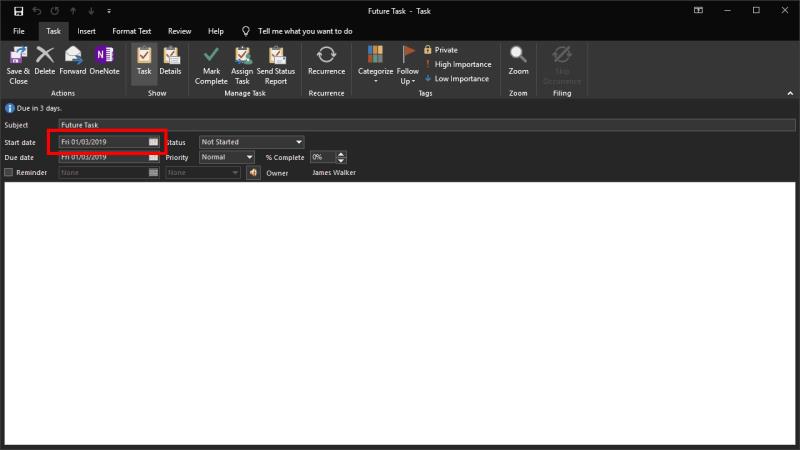
Prije nego što započnemo, važno je napomenuti da ćete morati ponoviti sljedeći postupak za svaki prikaz zadatka programa Outlook s kojim ga želite koristiti. Na primjer, Outlook To-Do Bar, To-Do Peek i pojedinačne mape zadataka su različiti prikazi zadataka koji se mogu pojedinačno filtrirati. Stoga je primjena ovog ponašanja na svaki pogled vježba umnožavanja.
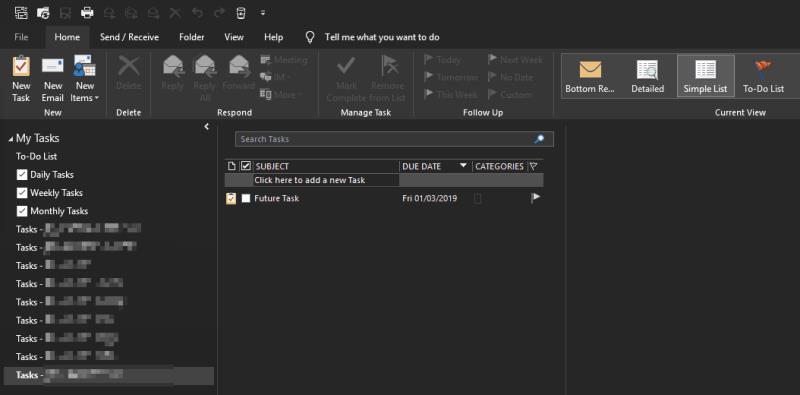
Prvo stvorite zadatak s datumom početka u budućnosti kako biste imali s čime raditi. Zadatak bi se trebao pojaviti odmah, što nije od posebne pomoći jer se još ne može izvršiti.
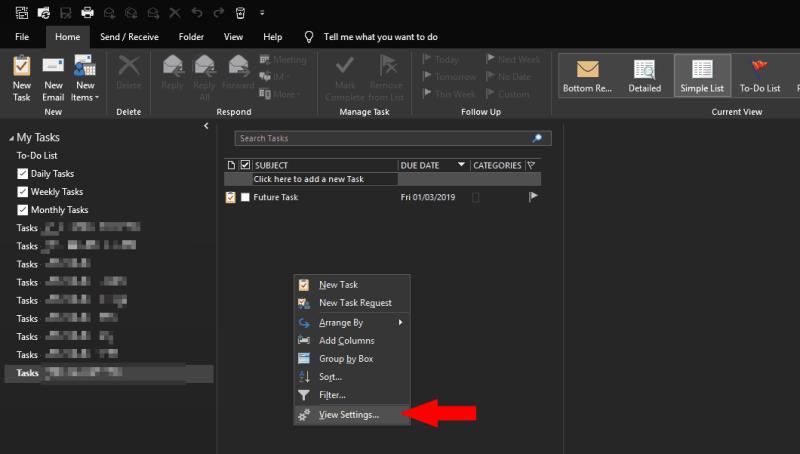
Desnom tipkom miša kliknite traku zadataka (ili pozadinu prikaza s kojim radite) i kliknite "Postavke prikaza" u izborniku koji se pojavi. U skočnom prozoru kliknite "Filter..." i prijeđite na karticu "Napredno" rezultirajućeg skočnog prozora Filter.
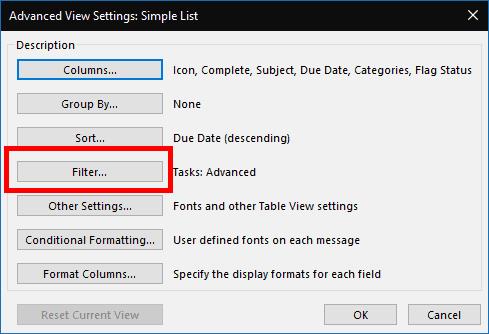
Trebali biste vidjeti da barem jedan zadani filtar već postoji. Kao što pokazuje njegova logika, ovaj je filtar odgovoran za aktiviranje Outlookovog zadanog ponašanja skrivanja dovršenih zadataka, tako da ga nećemo dirati. Umjesto toga, dodavat ćemo nove filtere pomoću unosa ispod tablice.
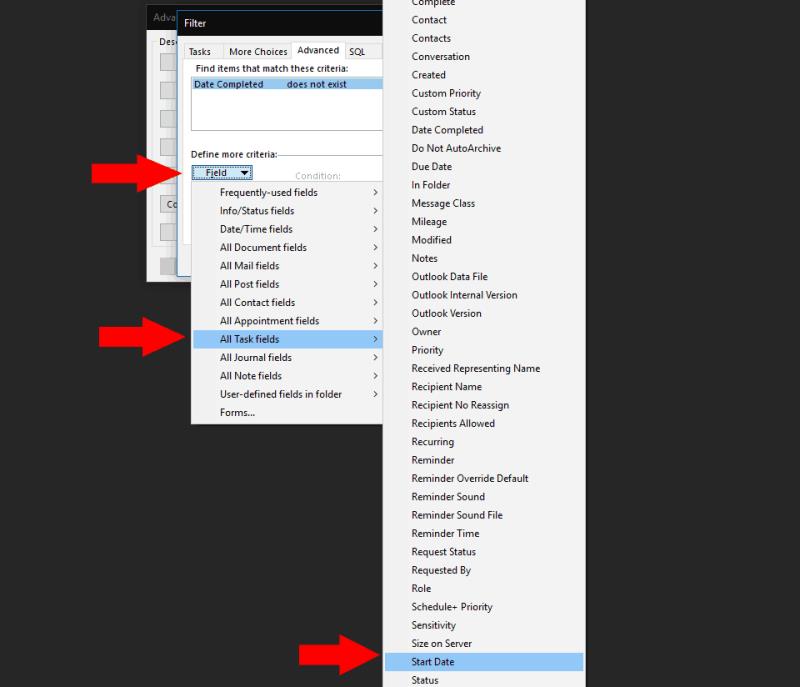
Započnite klikom na padajući izbornik "Polje" i navigacijom do "Sva polja zadatka" > "Datum početka" u izborniku koji se pojavi. Ovo će dodati filtar u svojstvo "Datum početka". S padajućeg izbornika "Stanje" odaberite "uključeno ili prije", a zatim upišite "Danas" (bez navodnika) u okvir za unos "Vrijednost". Na kraju pritisnite "Dodaj na popis".
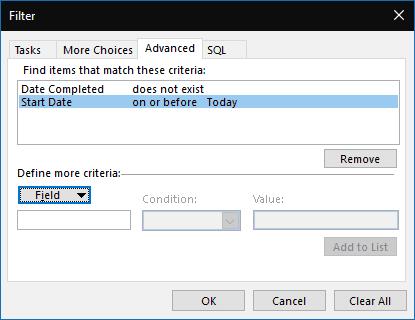
Kliknite "U redu" na oba otvorena skočna prozora i trebali biste vidjeti da je prikaz zadataka filtriran tako da uključuje samo stavke za koje je dostignut datum početka. Ovo bi moglo riješiti vaš specifičan slučaj upotrebe, iako postoji još jedan problem koji biste možda željeli riješiti.
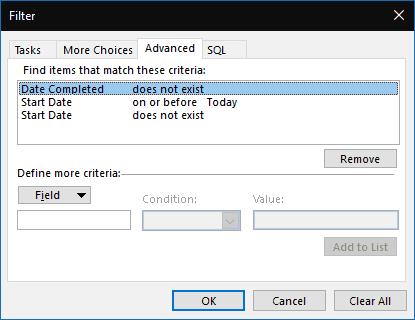
Trenutno će ovaj filtar također sakriti sve zadatke koji nemaju datum početka, što nije idealno. Da biste to riješili, vratite se na prozor Filter kao što je gore opisano. Dodajte još jedan filtar u svojstvo "Datum početka", ovaj put odaberite "ne postoji" kao uvjet i ostavite vrijednost praznu.
Sada, kada primijenite filtre, trebali biste vidjeti da prikaz zadataka prikazuje zadatke kod kojih je nastao datum početka, kao i sve zadatke kojima nedostaje datum početka.
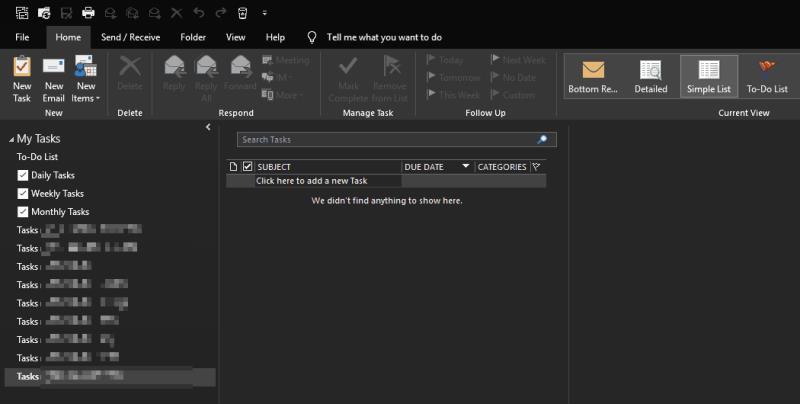
Hoćete li imati koristi od ove promjene ovisi o vašem tijeku rada upravljanja zadacima. Možda ćete voljeti da svi vaši zadaci budu vidljivi cijelo vrijeme, bez obzira na to kada su planirani za implementaciju. U tom će slučaju Outlookovo zadano ponašanje biti zadovoljavajuće. Međutim, za složenije tijekove rada s više otvorenih zadataka, važno je sakriti zadatke na koje se još ne može djelovati kako bi se smanjio kognitivni teret. Iako je to daleko od očitog, postavljanje ovoga u Outlooku nije osobito teško.
Konačno, vrijedno je napomenuti da se ove promjene odnose isključivo na aplikaciju Outlook za stolna računala – drugim iskustvima Outlook zadataka, kao što je Microsoft To-Do, nedostaje mogućnost filtriranja zadataka na ovaj način. Međutim, svojstvo Datum početka (i sva ostala Outlook polja) dostupno je za svaki Outlook zadatak, bez obzira na to kako je stvoren.